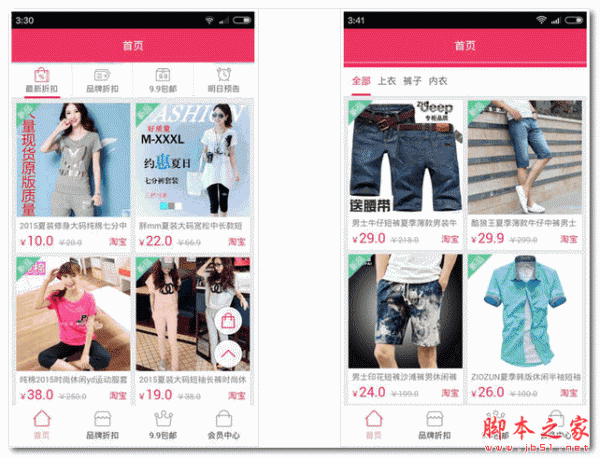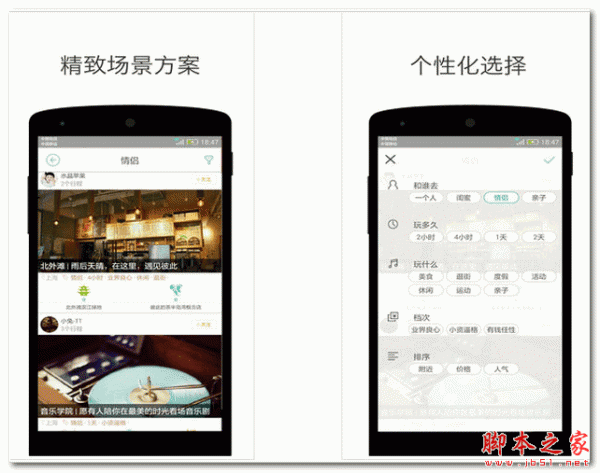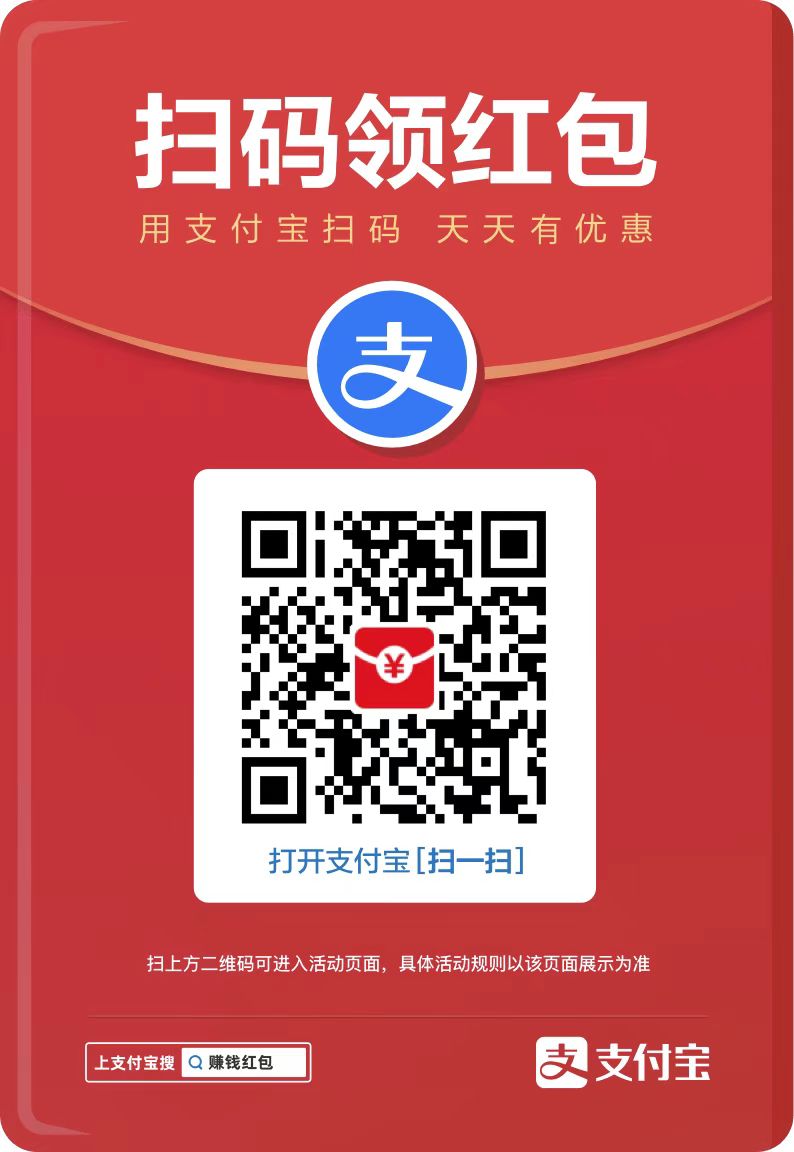安卓投屏官方最新版是一款专业的版投屏软件,不仅可以通过自开发磁吸工具栏实现一键全屏指定设备的投屏窗口,一键息屏投屏,一键录屏与截屏等便捷操作。而且该软件还支持有线和无线两种投屏方式,有喜欢的朋友就快来系统之家下载体验吧。
功能特色
1. 设备连接数量
无限制,目前已知用户最多同时连接48台安卓设备。
2. 有线投屏
您只需要打开设备USB调试并将设备通过数据线连接到电脑,连接成功后即可一键开启投屏。
3. 无线投屏
您需要保证电脑和安卓设备在同一局域网内(同一路由下),并且已提前打开网络调试端口,输入IP连接成功后即可开启投屏。
4. 磁吸工具栏
启动后自动为设备窗口自动编号(对于多个同型号设备同时开启投屏时非常有用),一键全屏、一键息屏、一键复制电脑剪贴板到设备、一键复制设备剪贴板到电脑、一键截图并复制到剪贴板、自动输入密码解锁屏幕等便捷操作。
5. 鼠标操控方法
鼠标左键:点击;鼠标右键:返回上一层;鼠标滚轮按下:返回桌面;鼠标滚轮滚动:滑动页面。小米用户无法使用鼠标操控屏幕请在开发者选项中打开USB调试(安全设置开关)。VIVO、OPPO等用户请无法使用鼠标操控屏幕请在开发者选项中打开USB模拟点击开关。
安装说明
1. 因底层代码变动,安装新版本前请前往安装文件夹卸载旧版本!!!
2. 使用时请务必退出手机助手、安卓模拟器等一些列能连接手机的软件,以免造成投屏端口被占用而功能失效的问题。
使用说明
1. 本软件无需安卓客户端,支持有线、无线两种投屏方式(有线投屏:确保你的设备已连接至电脑,投屏期间不可断开数据线。无线投屏:需从主页面右下方通过USB转接为无线连接,此时便可以断开数据线开启无线投屏。
2. 使用前请确认你的设备已打开USB调试开关,电脑已安装安卓驱动,连接成功的设备将会直接显示在右侧列表中,使用时只需在主页面右侧列表中指定你需要投屏的设备,然后点击开启投屏按钮。
3. 软件可同时连接5台设备开启投屏,同一设备可同时打开有线或者无线投屏。
4. 无线投屏需保证设备与电脑处于同一wifi下,如果连接不成功,请使用电脑作为热点端。
5. 无线投屏端口可自行设置,默认5555,IP可手动输入,请先选中右侧需要打开无线的设备。
6. 全屏显示请点击已经开启投屏设备的窗口,然后按下Ctrl+F组合键,退出请按相同的键。
7. 文件推送支持任意文件、任意格式,且支持在有线和无线投屏两种状态下传输文件,实时进度显示。
8. 无法使用鼠标操作,请在USB调试中打开模拟位置开关。
9. 因魅族Flyme官方屏蔽投屏协议,本软件暂不支持搭载Flyme系统的设备。
常见问题
安装后总是被Win10自带杀毒软件误杀如何处理?
只需要百度下载火绒安全个人版,然后安装到电脑上,安装后重新安装安卓投屏即可。
如果安装进度始终卡住不动如何处理?
请退出杀毒软件,重新安装!
适用范围
安卓平板、安卓手机、支持adb调试的机顶盒都可以通过有线或者无线连接投屏到PC上。
更新日志
V15.1.8
1. 适配安卓15系统。
2. 全新安卓投屏输入法,支持回车发送消息(文字输入设置页面开启)。
3. 修复部分安卓14机型开启窗口报错问题。
4. 优化快速文本功能,增加延时并适当降低输入速度。
5. 主界面扩展参数设置页面增加备份/恢复软件配置文件入口。
网站类容多为转载,如有侵权,请联系站长删除
上一个:360压缩V4.0.0.1560官方正式版历史版本360压缩V4.0.0.1180官方正式版360压缩V4.0.0.1210官方正式版360压缩V4.0.0.1220官方正式版360压缩V4.0.0.1230官方正式版360压缩V4.0.0.1240官方正式版360压缩V4.0.0.1380官方版360压缩V4.0.0.1420官方版360压缩V4.0.0.1430官方版360压缩V4.0.0.1460官方版360压缩V4.0.0.1470官方版360压缩V4.0.0.1520官方正式版
下一个:简鹿文件批量重命名V1.1.3.001官方最新版历史版本简鹿文件批量重命名V1.0.8.0官方最新版简鹿文件批量重命名V1.1.0.0官方最新版简鹿文件批量重命名V1.1.1.001官方最新版